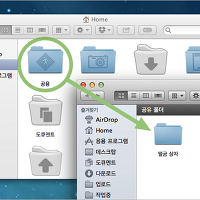동서를 통틀어 일주일이 7일이라는 것은 누구나 다 아는 사실이고 불변의 법칙입니다. 당연히 OS X 캘린더 앱에서 "주별 보기" 버튼을 클릭해도 한 화면에 7일간의 일정을 표시합니다.
기억력이 좋으신 분들은 블로그를 통해 <주별 보기 시 한 화면에 표시되는 날짜 범위를 변경하는 방법>을 소개해드렸던 것 기억하실 텐데요, 번거롭게 터미널 명령어를 입력할 필요없이 캘린더 자체 기능으로만으로 날짜 범위를 조절할 수 있는 방법이 감춰져 있었습니다.
캘린더에서 command + option + (2부터 6까지) 숫자키 조합을 입력하면 주별 보기인데도 불구하고 무조건 7일이 아닌, 2일에서 6일간의 일정을 표시합니다. command + option + 2 단축키를 누르면 단 이틀간의 일정만, command + option + 3 단축키를 누르면 3일간의 일정만 표시하는 식입니다. 항상 일주일간의 스케줄로 빡빡하게 들어찬 화면을 볼 필요없이, 널널하게 이틀 또는 삼일간의 일정만 볼 수 있는 것이죠.
command + option + 1 단축키를 눌러 단 하루 동안의 일정만 보는 것도 가능하지만 "일별 보기"나 다를 바 없기 때문에 그냥 원래 단축키인 command + 1 을 입력하는 것이 더 편리합니다. 그리고 날짜 범위를 원래대로 복구하고 싶으면 다른 보기 모드로 들어갔다 주별 보기 모드로 다시 돌아오면 됩니다.
애플이 의도치 않게 탑재한 기능인지 아니면 만들다만 기능인지는 몰라도 실사용시 몇 가지 불편한 점이 존재합니다. 하나는 날짜 범위 바꾸기 위해서는 일단 일별 보기 버튼을 누르거나 command + 1 단축키를 눌러 주별 보기에서 빠져나와야 합니다. 그리고 다시 원하는 날짜 범위에 해당하는 단축키를 입력해야 합니다. 두 번째 문제는 단축키를 눌렀을 때 화면이 오늘 기준으로 정렬되지 않아 마우스 또는 트랙패드 미세 조정을 필요로 하는 경우가 많습니다. 마지막으로 터미널을 이용한 방법은 최대 28일까지 범위를 확장할 수 있는 반면 이 방법은 1~7일 사이의 범위만 지원합니다.
이런 제한사항에도 불구하고 꽤나 응용성이나 효율성이 뛰어난 기능이니 참고했다 활용해도 나쁠게 없겠죠? :-)
참조
•
View any number of individual days in iCal
관련 글
• OS X 캘린더(Calendar) 앱에서 '주별 보기' 사용 시 한 화면에 표시되는 날짜 범위를 변경하는 방법
• OS X 캘린더(Calendar) 앱에 새로 추가되는 이벤트의 기본 지속 시간을 변경하는 방법
• OS X 메뉴 막대에 캘린더 아이콘을 추가할 수 있는 유무료 맥용 프로그램 6종